
Jo mer sukker, jo søtere. Hvert operativsystem tilbyr oss en serie animasjoner for å gjøre det mer estetisk vakkert, animasjoner som ikke påvirker ytelsen til utstyret vårt, men kan bli en plage i det lange løp, siden noen ganger gir de følelsen av å ta lengre tid enn ønsket.
Windows 10 fungerer relativt bra på datamaskiner med lite ressurs. Fra konfigurasjonsalternativene tilbyr det oss en rekke justeringer som vi kan øke hastigheten på driften litt. Overganger og animasjoner er en av aspektene som vi alltid må deaktivere hvis teamet vårt er litt halt. I denne artikkelen viser vi deg hvordan vi kan deaktivere animasjoner når du maksimerer og minimerer apper i Windows 10.
Animasjonene, men spesielt transparenter, bruker en stor mengde grafikkortressurser, ressurser som vi kan tildele til andre oppgaver, for eksempel den generelle ytelsen til teamet. Hvis du allerede har deaktivert transparenter, er det animasjonens tur.
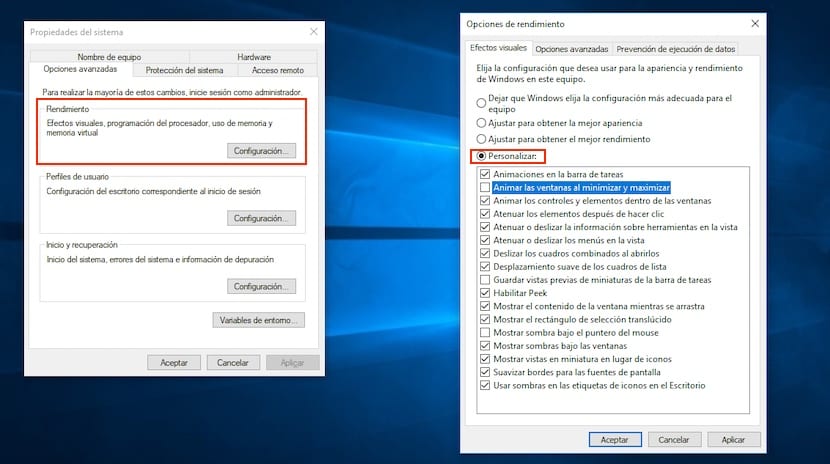
- Først og fremst må vi få tilgang til avansert konfigurasjon av utstyret via kommandoen "sysdm.cpl", uten anførselstegn, en kommando som vi vil skrive i Cortana-søkeboksen.
- Deretter går vi til kategorien Avanserte alternativer.
- Klikk deretter på knappen Konfigurasjon plassert i seksjon Opptreden.
- Vi velger fanen Visuelle effekter og vi markerer alternativet Tilpasse.
- Blant alle alternativene som vises, må vi fjerne merket for ruten Animer vinduer ved å minimere og maksimere.
Gjennom disse konfigurasjonsalternativene for visuelle effekter kan vi også deaktivere animasjonene på oppgavelinjen, kontrollene og elementene i vinduene, samt deaktivere et stort antall funksjoner som kan påvirke ytelsen til utstyret vårt, spesielt hvis du mangler ressurser , så det er en god mulighet til å optimalisere den.